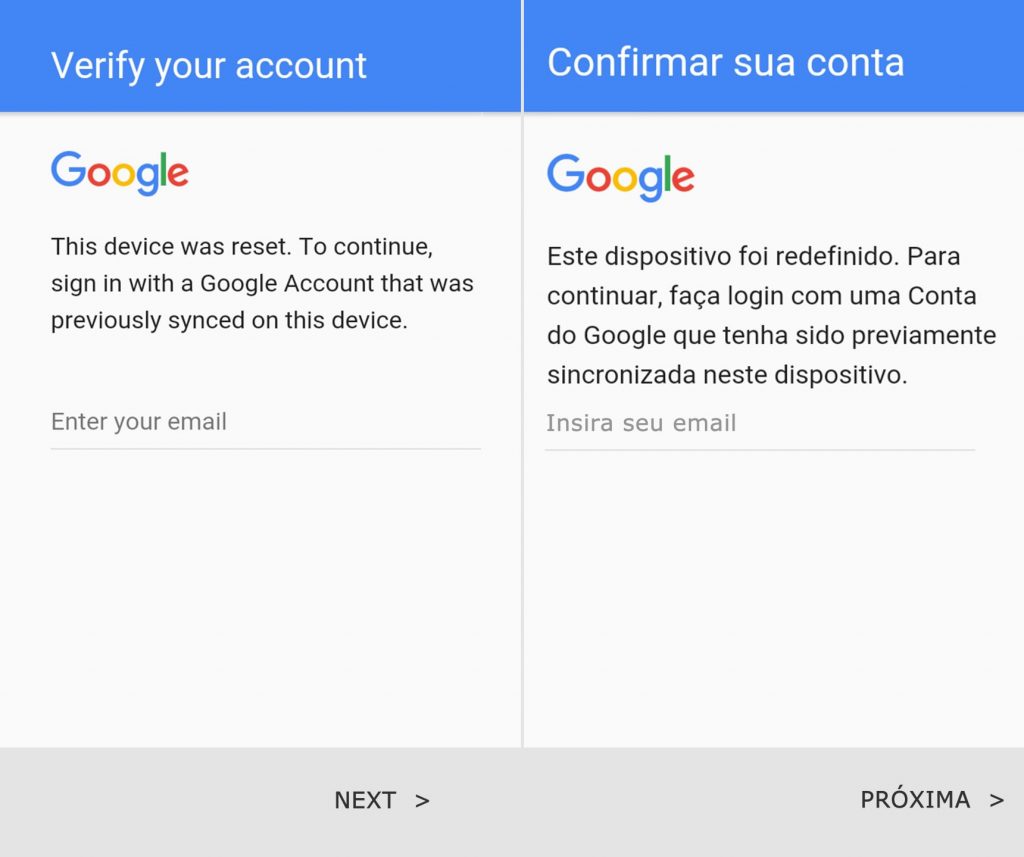
Caros Colegas,
Alguns vão dizer finalmente, outros que demorou, sim, eu sei, mas resolvi postar algo somente agora sobre o assunto…. quem me conhece sabe que não concordava muito com os motivos de se realizar esse método… mas… o que é um peixe brigando contra a correnteza…
Bom vamos lá… se você já viu essa tela acima você conhece o sistema anti-furto com bloqueio conta do google Android Marshmallow 6.0.
Ela é exibida após se realizar o procedimento de hard reset, assim, basta o usuário entrar com o e-mail e senha que já estava configurado no aparelho e então o aparelho será liberado, inclusive dando a opção de usar o mesmo email ou até mesmo cadastrar outro novo email para o aparelho. Até ai tudo ótimo pois isso é mais segurança para o usuário, porém….. Volta e meia aparece um cliente na sua loja e diz que não sabe qual email ou senha que estava cadastrado antes…. ué como assim….. isso é possível? alguém esquecer o próprio email?….. talvez efeito da cannabis sativa…. estranho…..
Bom, eu penso que se o aparelho é realmente do cliente basta ele acessar o site abaixo e recupera seu usuário e senha: https://www.google.com/accounts/recovery/
O PROBLEMA?
O cliente diz que não lembra o email, o telefone, o nome da mãe e o que ele comeu a cinco minutos atrás assim o aparelho não pode ser desbloqueado, ou que a senha nova está dando como errada, etc…. conforme alguns dos nossos alunos tem nos informado.
CUIDADO!
Muitas vezes o “CLIENTE” pode NÃO ser realmente o dono do aparelho! Portanto só faça este procedimento descrito abaixo se o cliente COMPROVAR via NOTA FISCAL e APRESENTAR documento que comprove que ele é REALMENTE o dono do aparelho. Se desconfiar de algo ou ele não apresentar a documentação nem abra Ordem de Serviço, para evitar problemas legais. Outra dica IMPORTANTE é consultar o IMEI do aparelho não está na lista negra no site: https://www.consultaaparelhoimpedido.com.br/
Tomando os devidos cuidados você terá certeza que esta tudo certo e poderá executar o serviço.
A SOLUÇÃO!
Efetuar o envio de comandos de reset via prompt em modo ADB.
O PROCEDIMENTO PARA MOTO G2 4G, MOTO X2, MOTO X PLAY
>>> MOTO G3 ? CONSULTE AQUI https://www.telecelula.com.br/wordpress/?p=6857
1. Ligue o aparelho.
2. Escolha PORTUGUÊS (BRASIL) e Avance para a tela de WI-fi.

3. Toque em inserir nova rede.
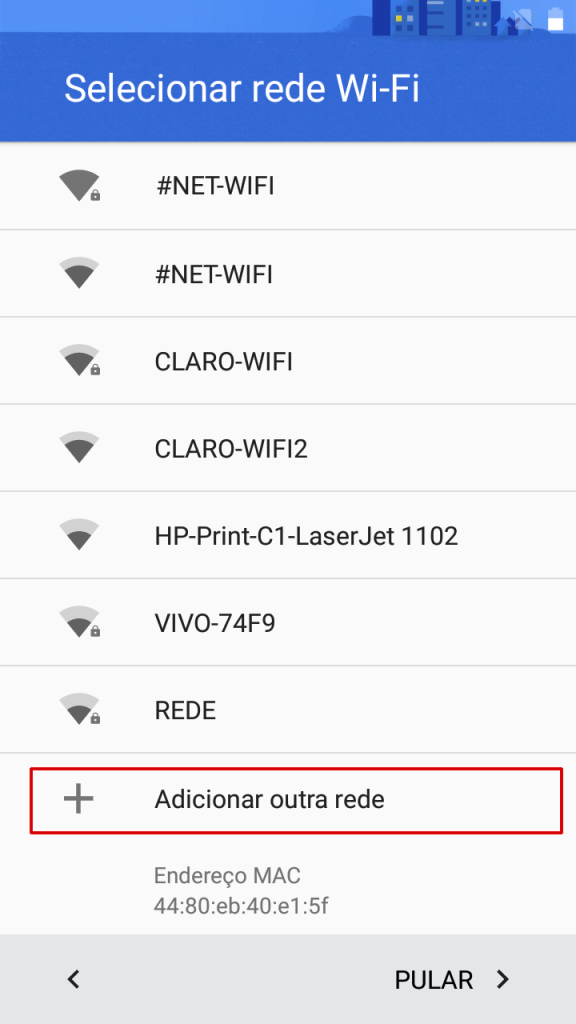
4. Escreva qualquer coisa no nome da rede e depois toque e segure apertado sobre uma das palavras que escreveu. Aparecerá algumas opções, Recortar, Copia e … (3 pontinhos), clique nos 3 pontos e em seguida selecione compartilhar.
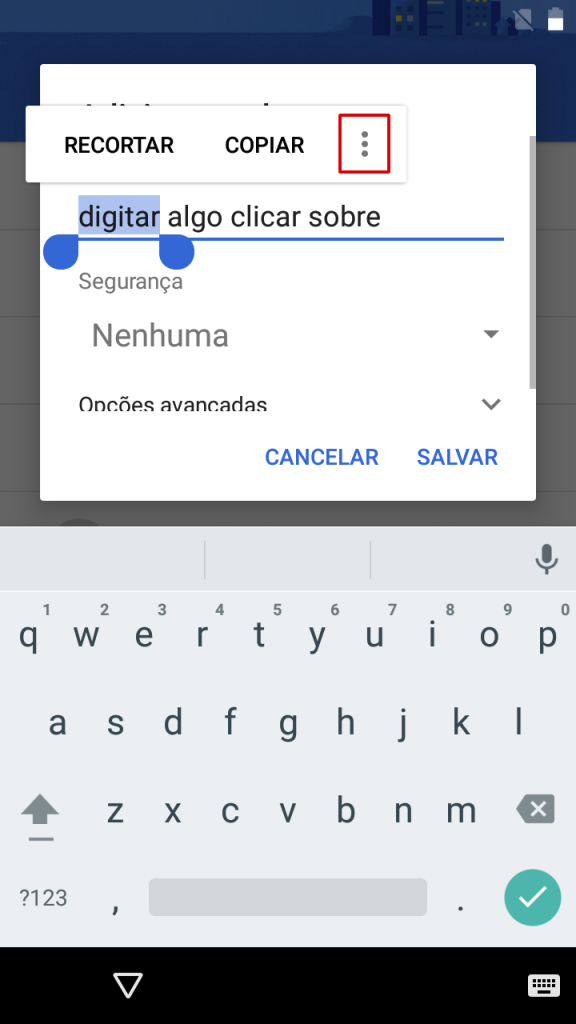
5. Clique em COMPARTILHAR conforme imagem abaixo.
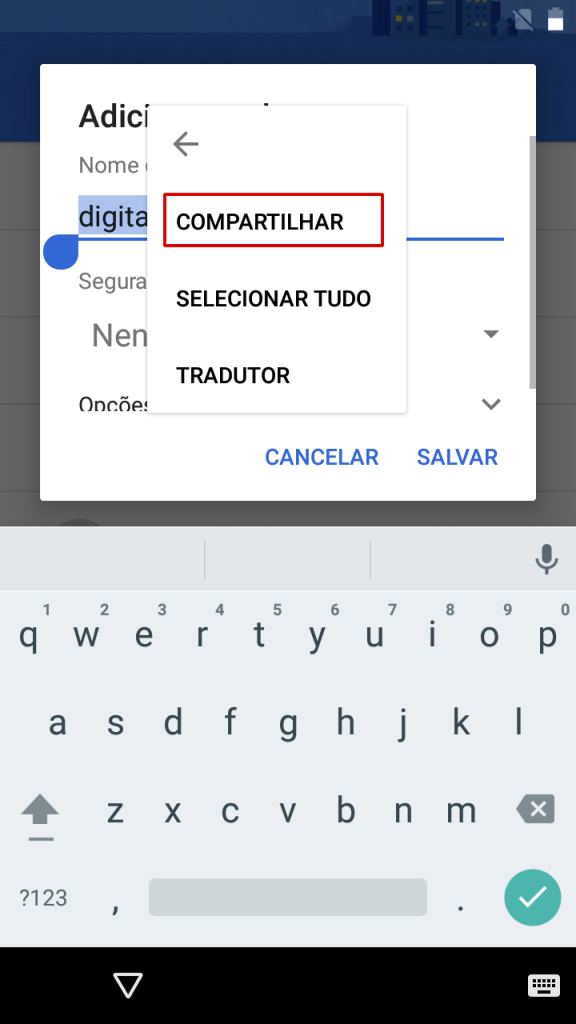
6. Agora toque em MENSAGEM, veja imagem.
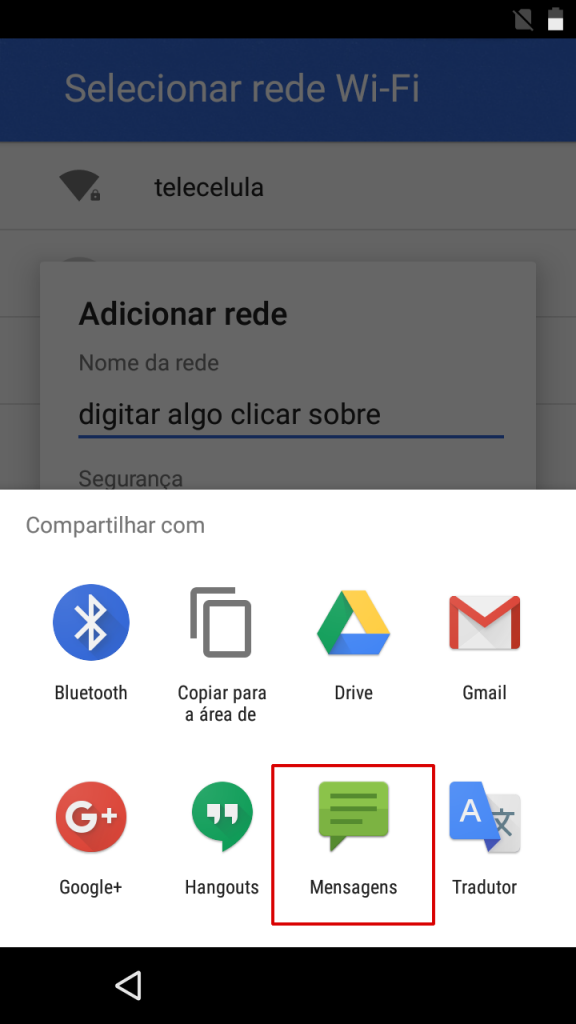
7. Na próxima tela entre com o número do destinatário 190 e clicar na seta para enviar!
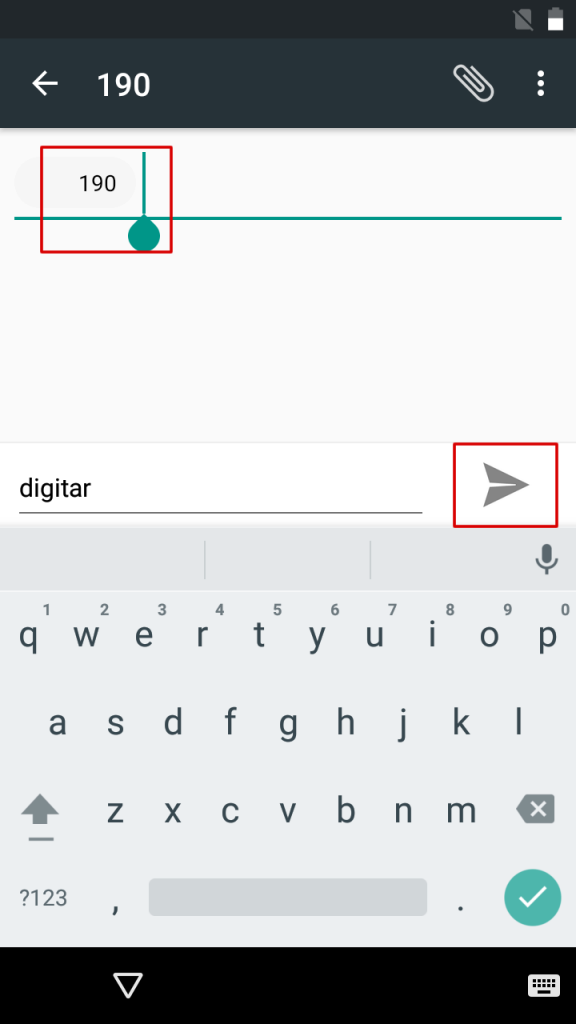
8. Agora ao lado do número aparecerá o ícone do telefone. Toque nele.
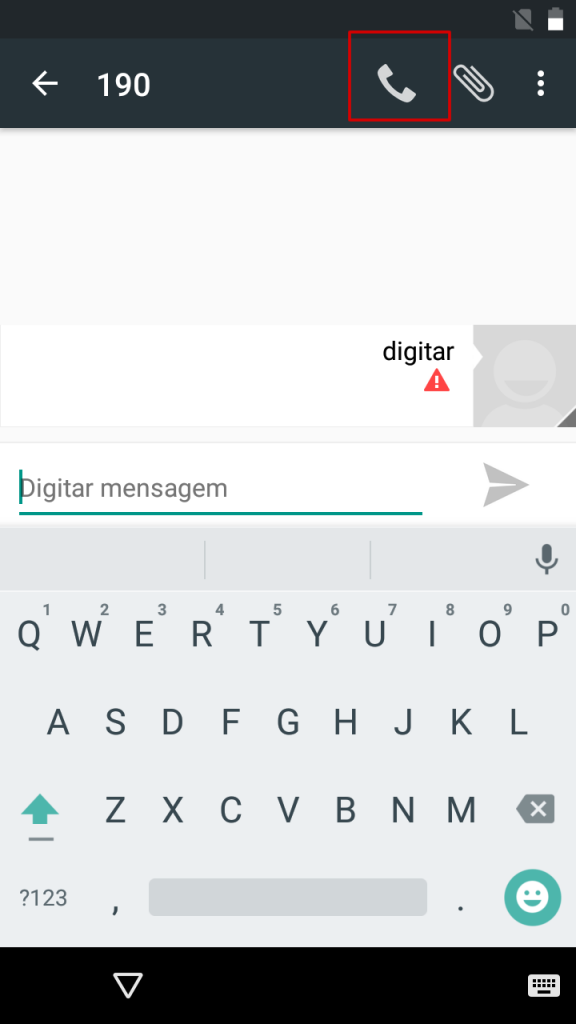
9. O discador do telefone será aberto digite o código *#*#4636#*#*
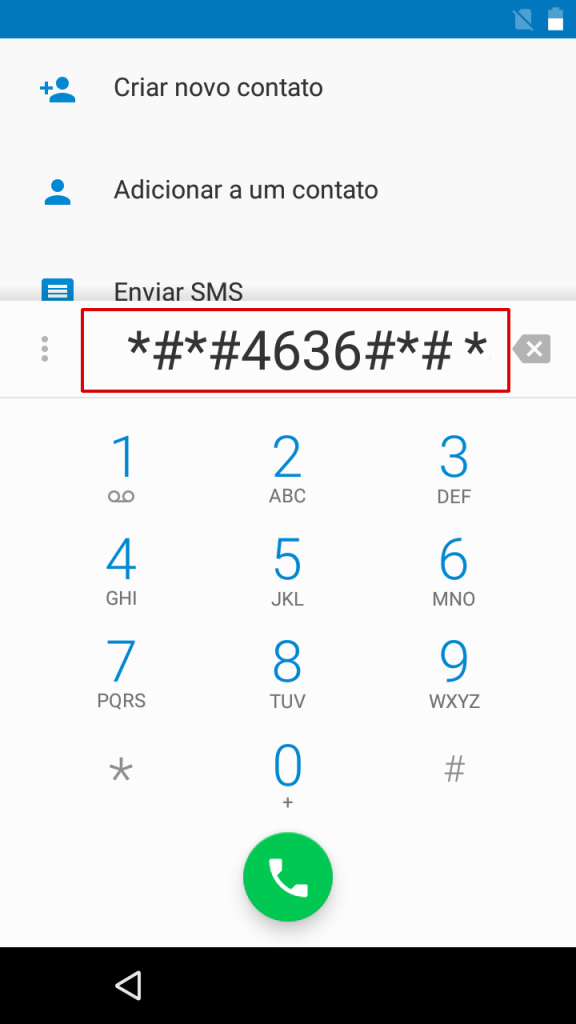
10. No menu de teste do telefone, clicar sobre ESTATÍSTICAS DE USO
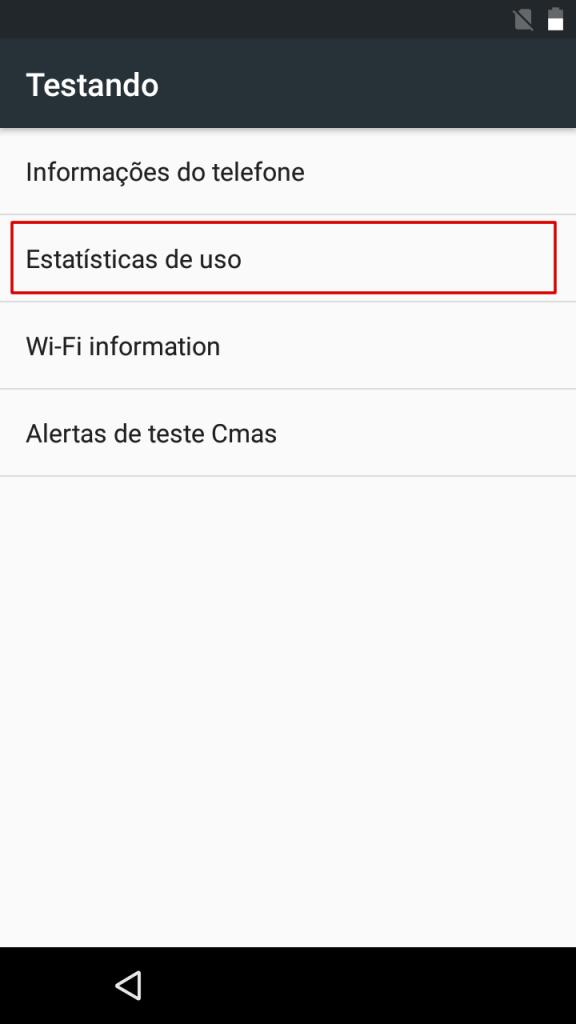
11. Toque na tecla VOLTAR NA PARTE DE CIMA DA TELA (não toque na de baixo que não dará certo).
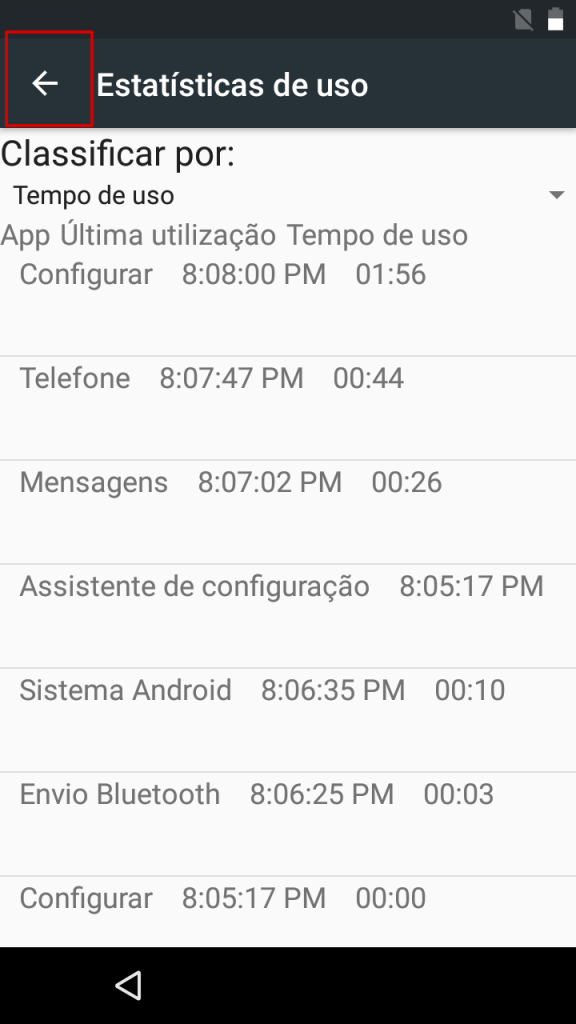
12. Aparecerá o menu de configurações do telefone.
13. No menu de configurações, tocar em aplicativos.
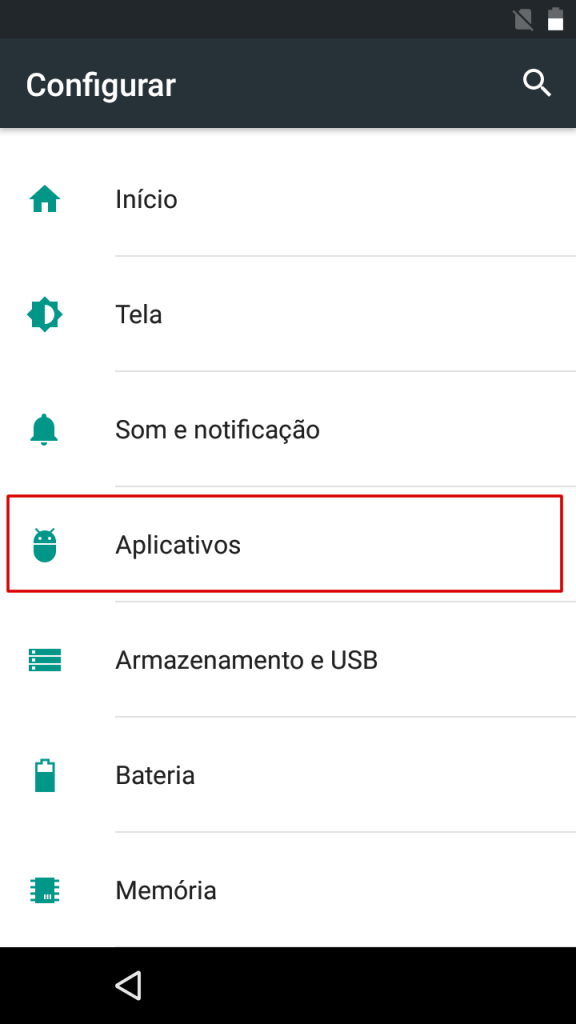
14. No canto superior direito dá tela toque nos 3 pontos.
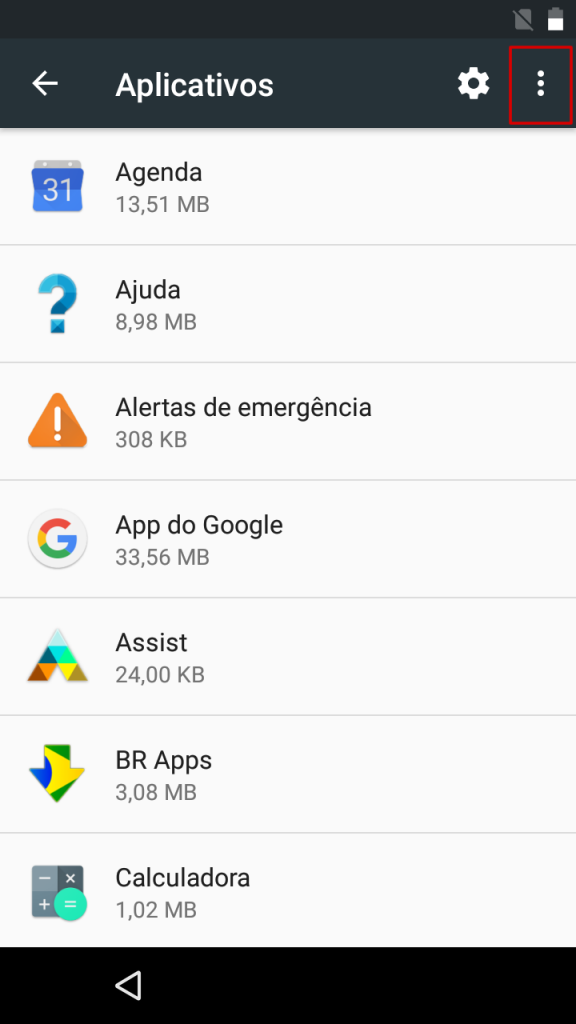
15. Agora toque em Mostrar sistema.
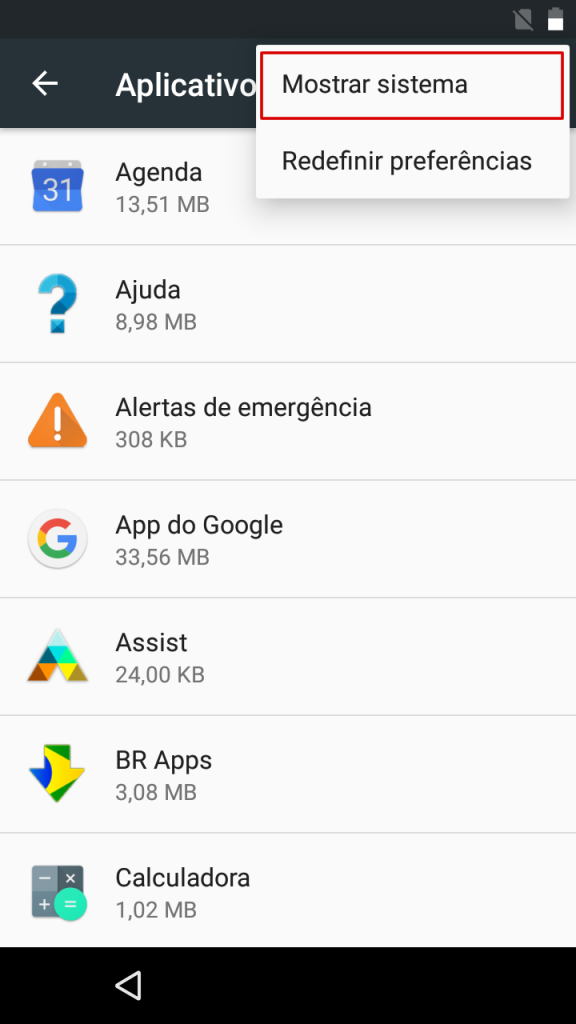
16. Localize assistente de configuração e toque sobre ele.
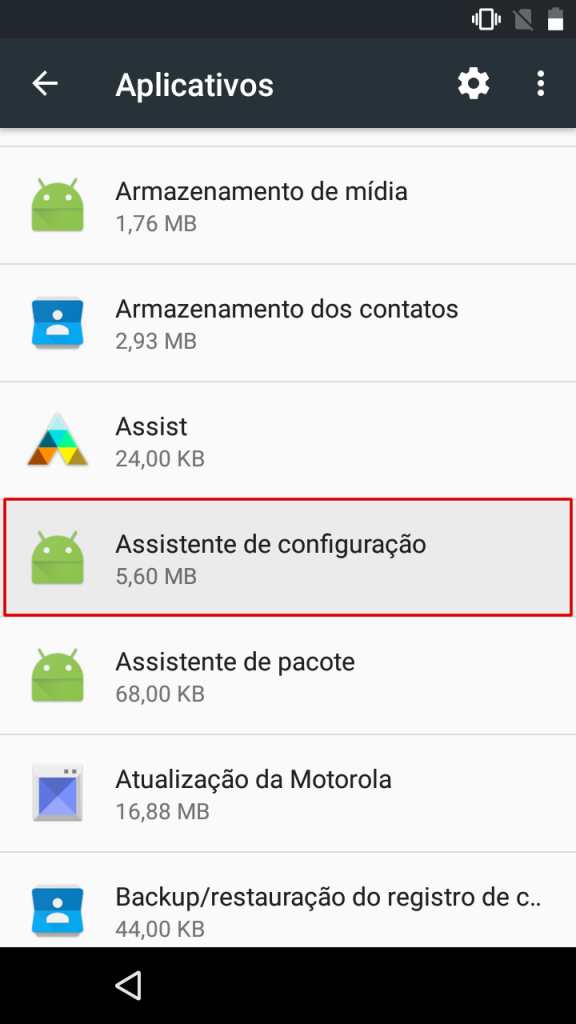
17. Agora tocar em FORÇAR PARADA
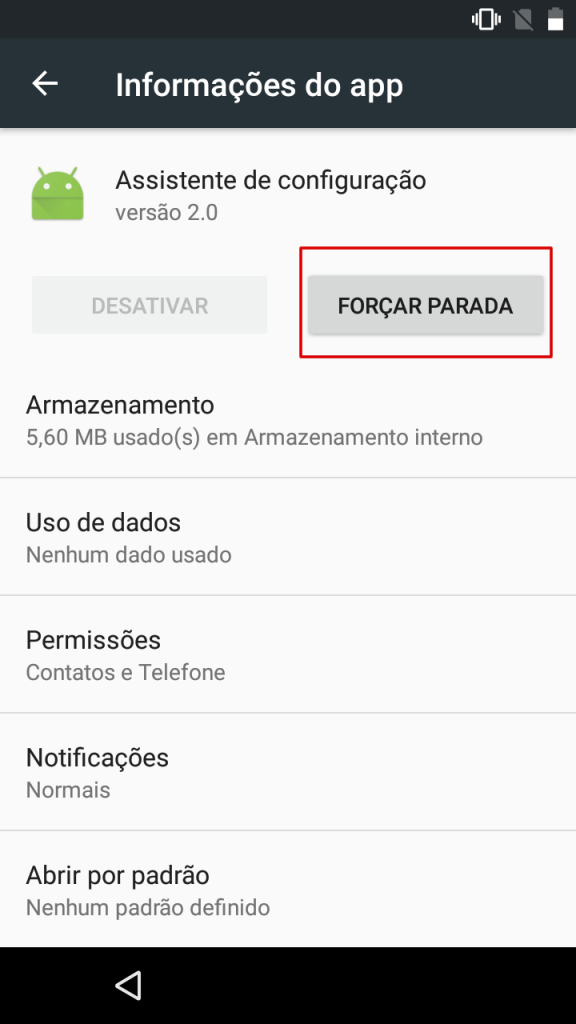
18. Toque em voltar e em seguida toque em usuários.
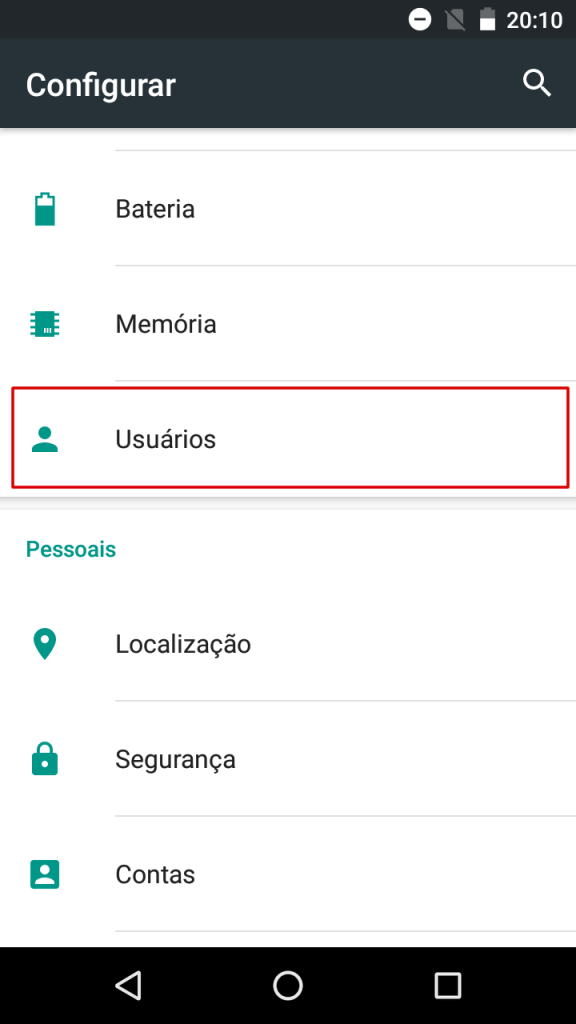
19. Agora toque em adicionar novo usuário.
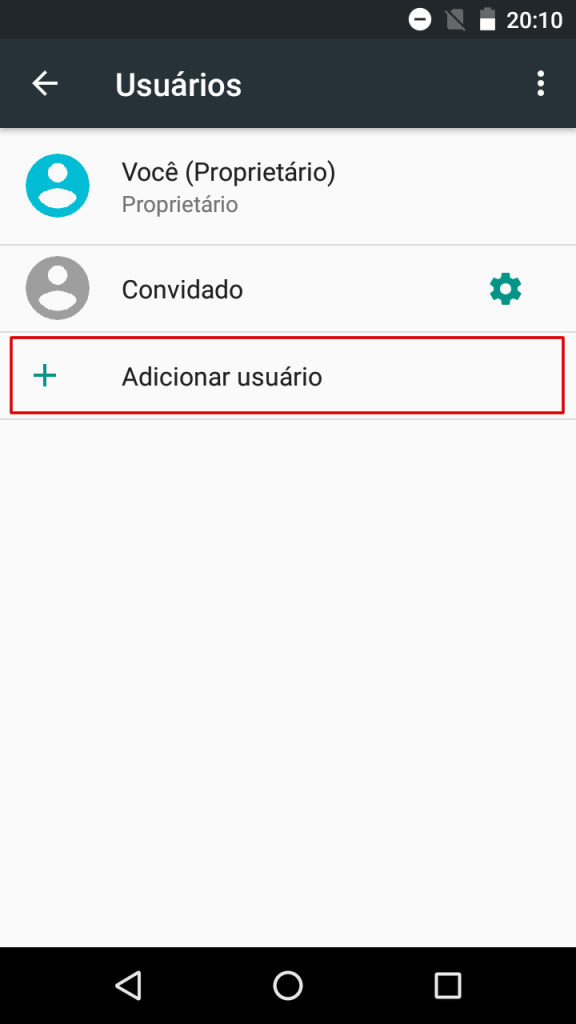
20. Aparecerá uma tela, toque OK para continuar.
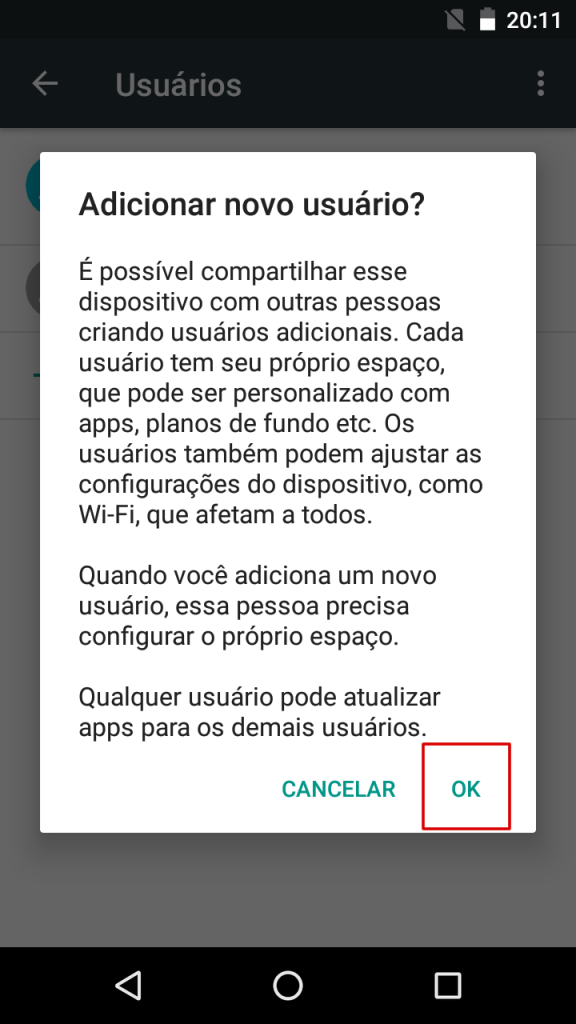
21. Aparecerá uma outra tela, clique em CONFIGURAR AGORA.
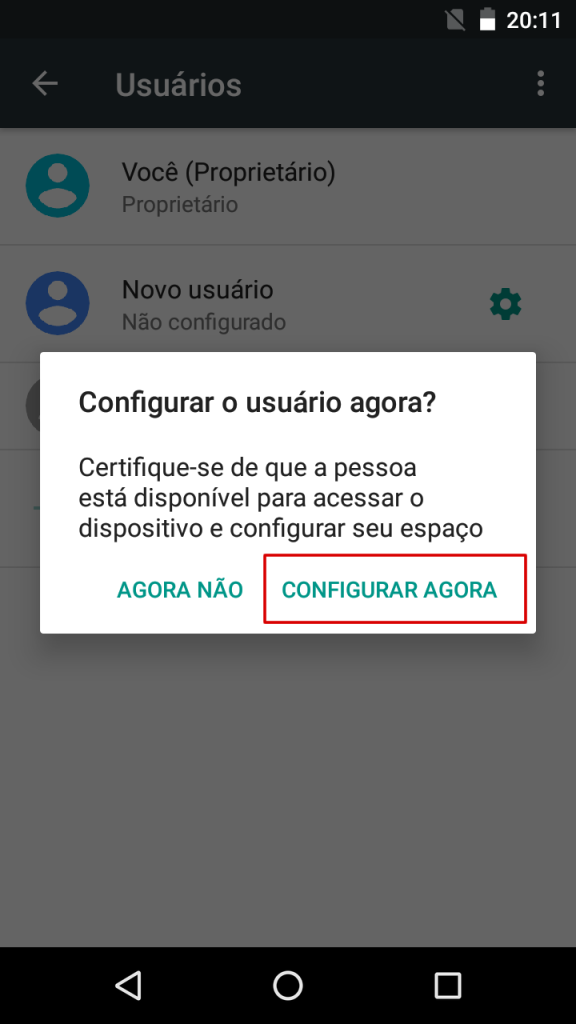
22. Debloquear o aparelho, agora será solicitado um email, clique em IGNORAR.
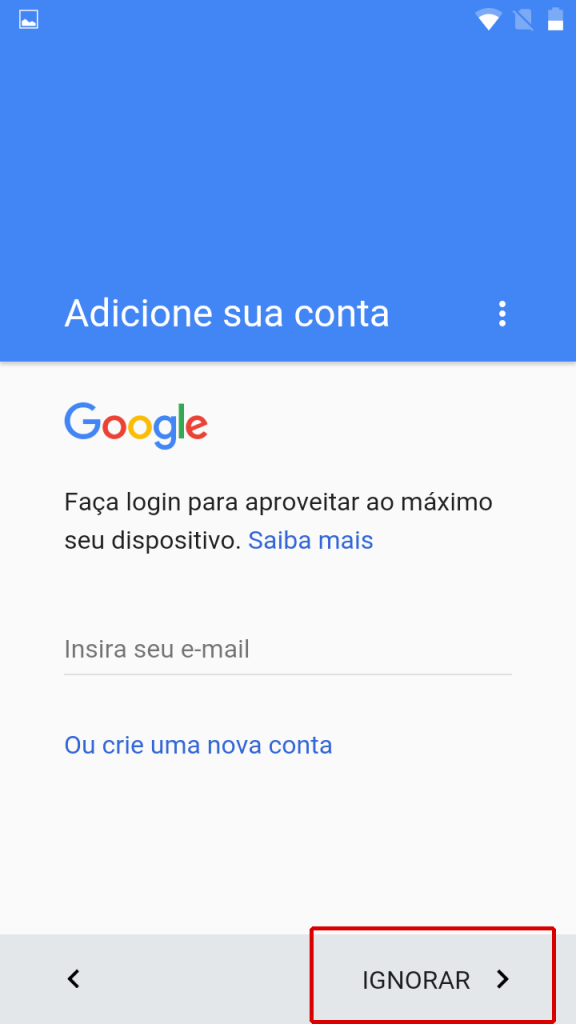
23. Clique novamente em IGNORAR
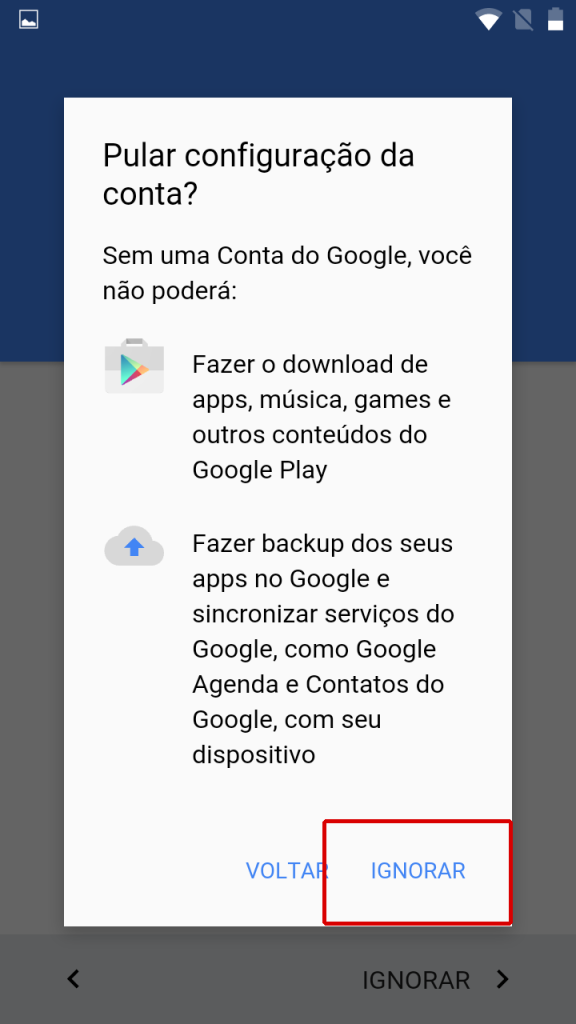
24. Agora selecione CONTINUAR e toque em PRÓXIMO.
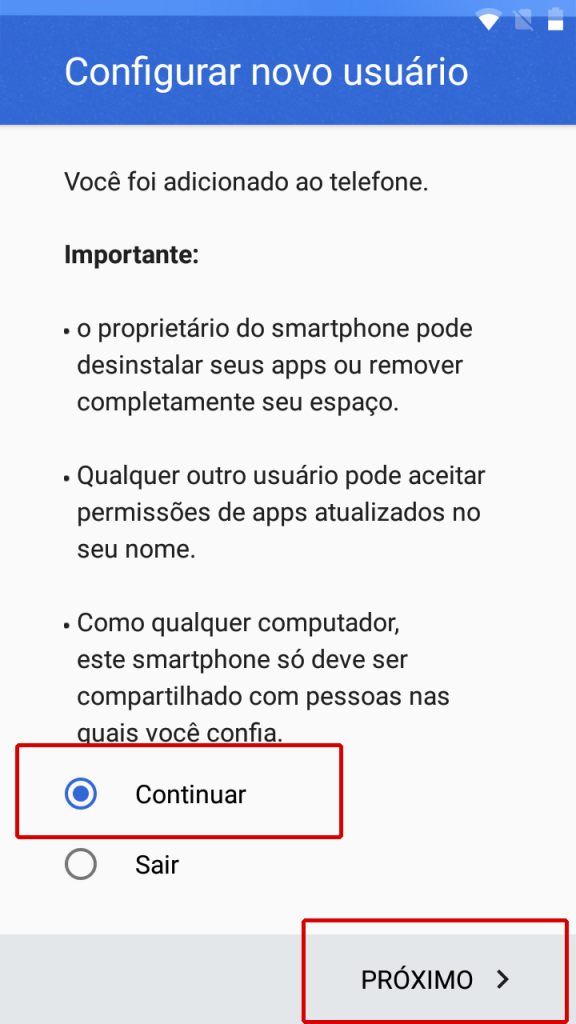
25. Entre com qualquer NOME e SOBRENOME
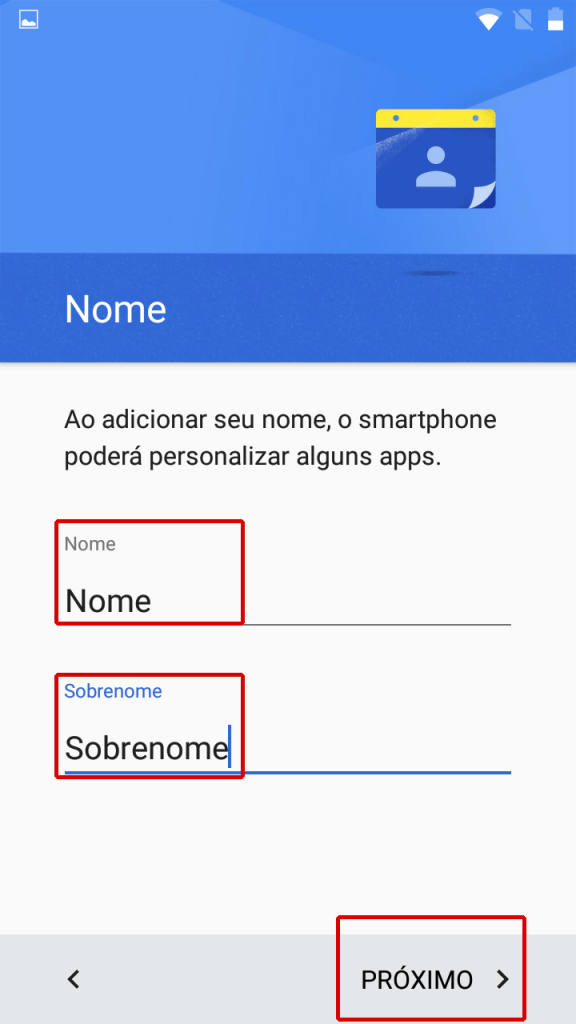
26. Na opção CONFIGURAR EMAIL marque AGORA NÃO e toque em PRÓXIMO.
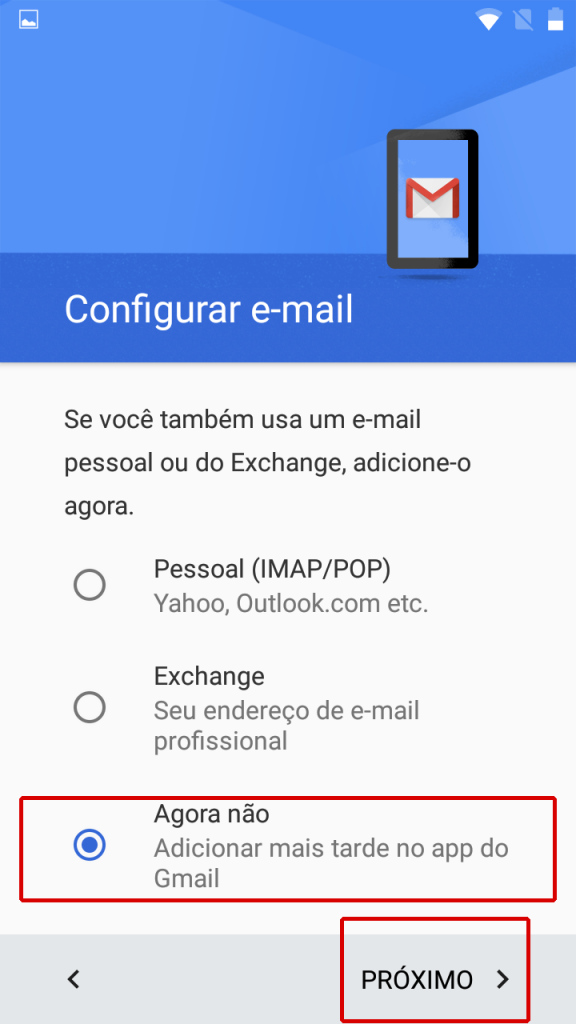
27. Role a tela para baixo e novamente toque em PRÓXIMO.
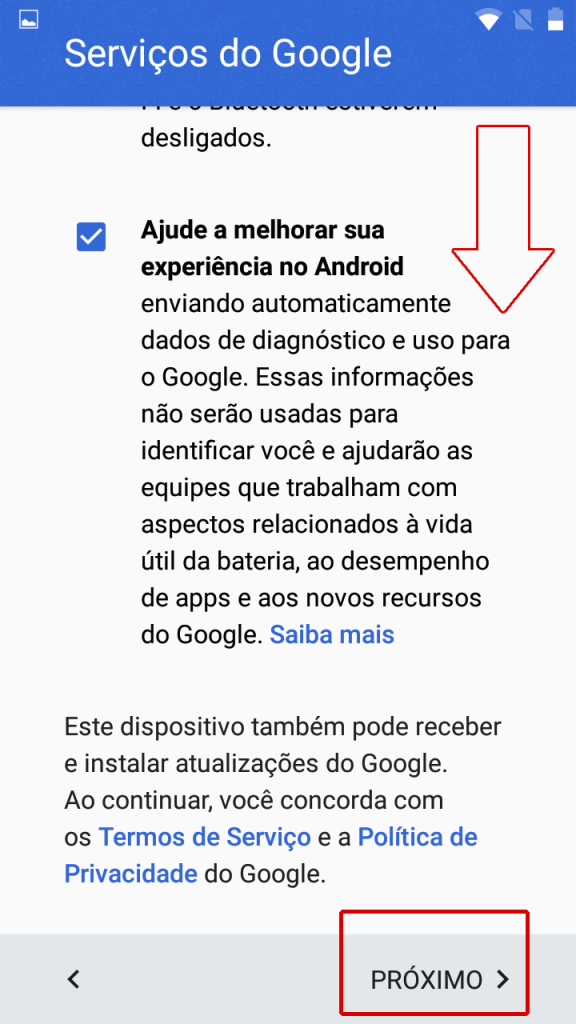
28. Agora toque em ENTENDI, para remover o aviso.
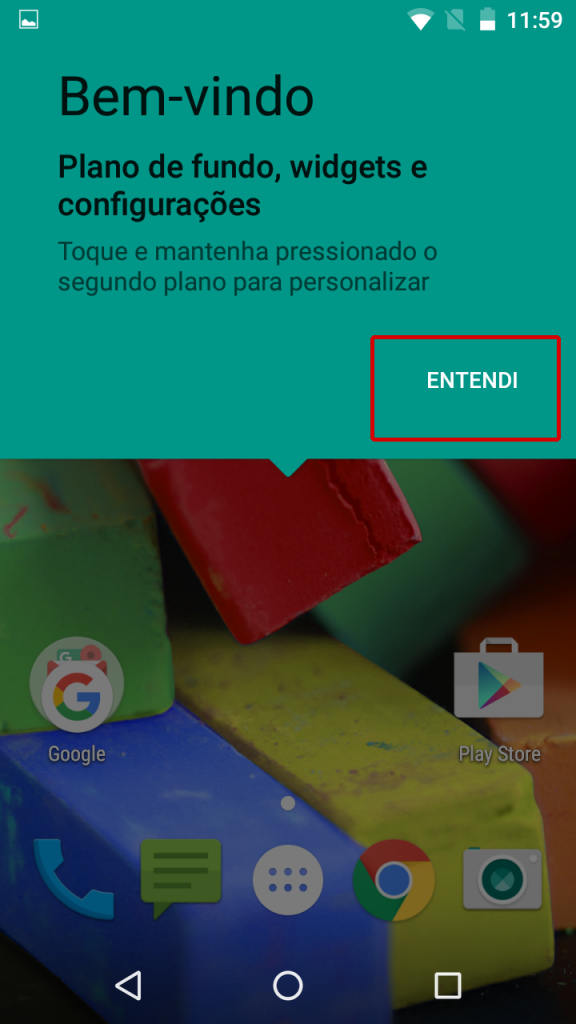
29. Role a barra de notificações deslizando o dedo para baixo, agora toque sobre o ícone USUÁRIO conforme imagem a seguir.
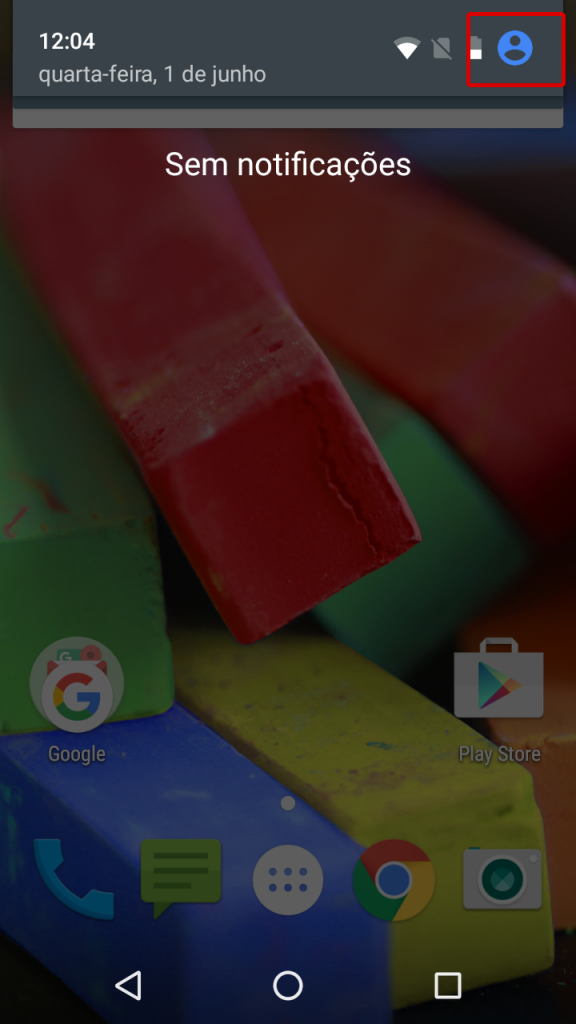
30. Toque sobre PROPRIETÁRIO
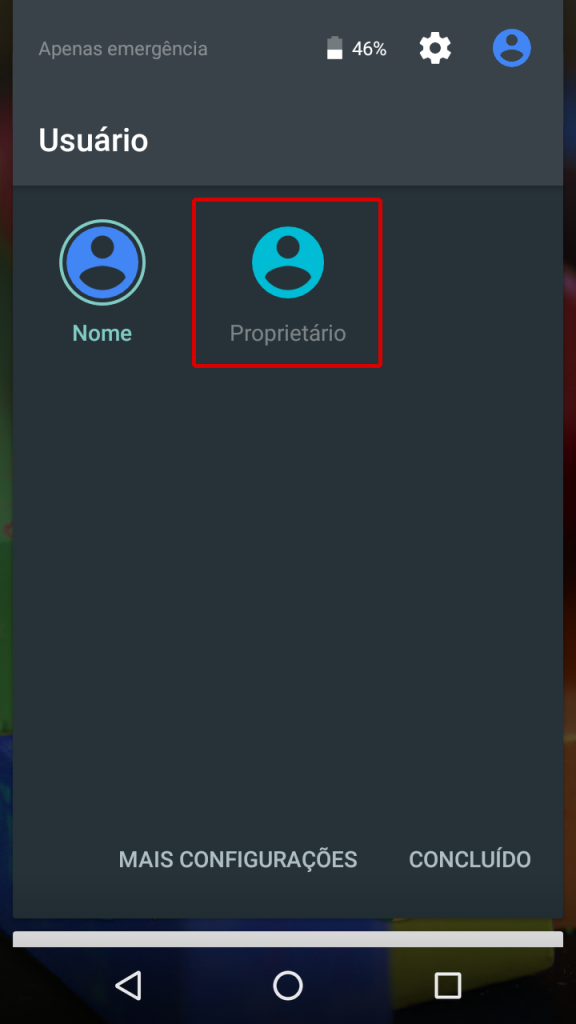
31. Desbloquear o aparelho. O telefone voltara a tela inicial.

32. Abra novamente CONFIGURAÇÕES, em seguida abra SOBRE O TELEFONE.
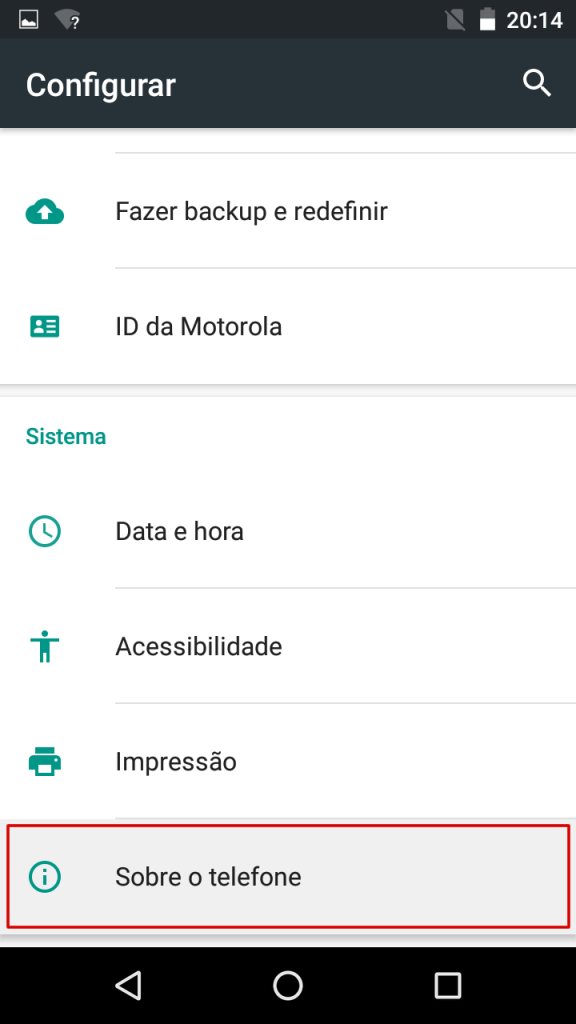
33. Agora encontre NÚMERO DA VERSÃO e clicar 8 vezes sobre ela para ativar o modo de desenvolvimento.
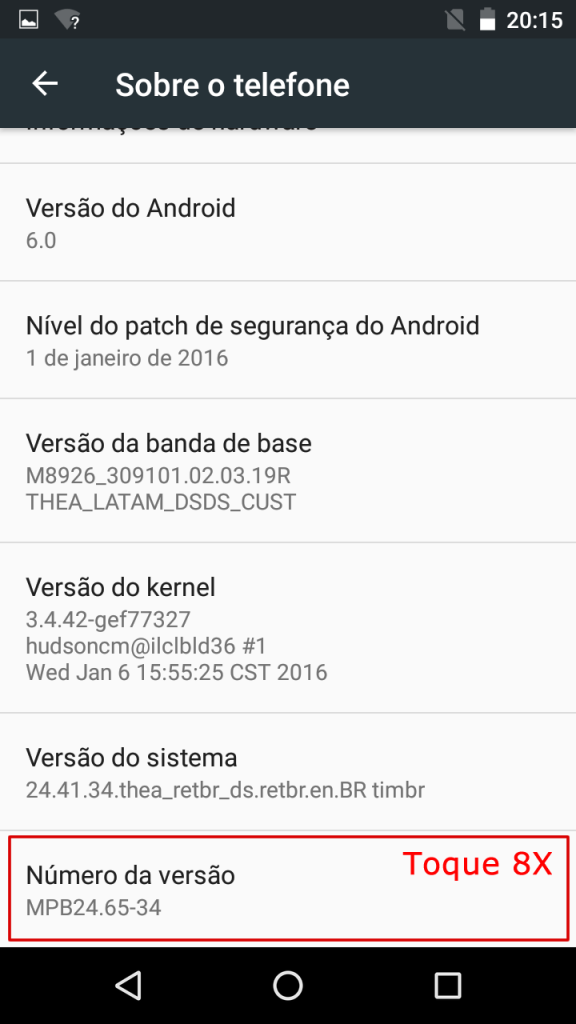
34. Volte ao menu anterior e toque sobre PROGRAMADOR
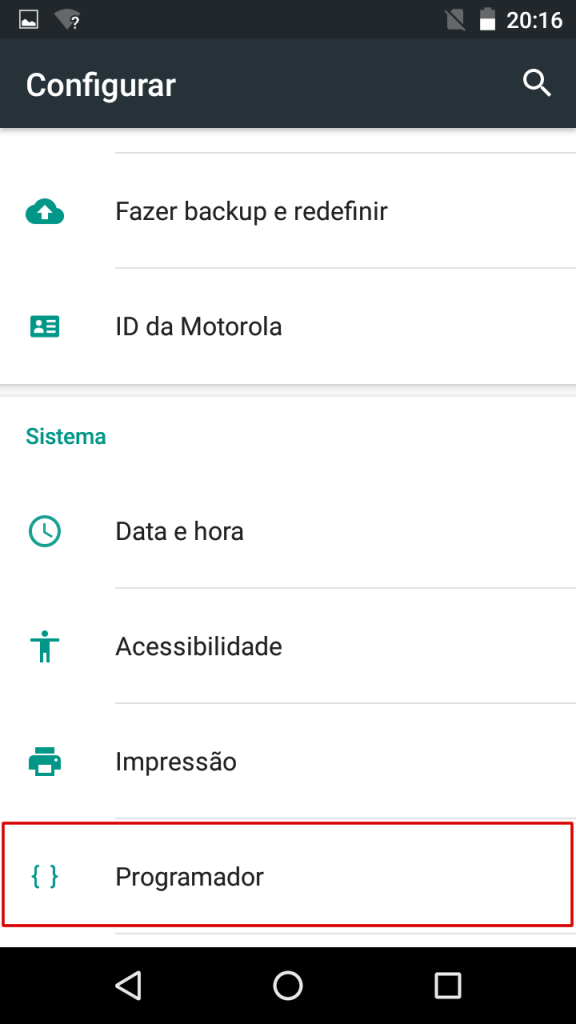
35. Ligar a função ATIVADO e DEPURAÇÃO USB.
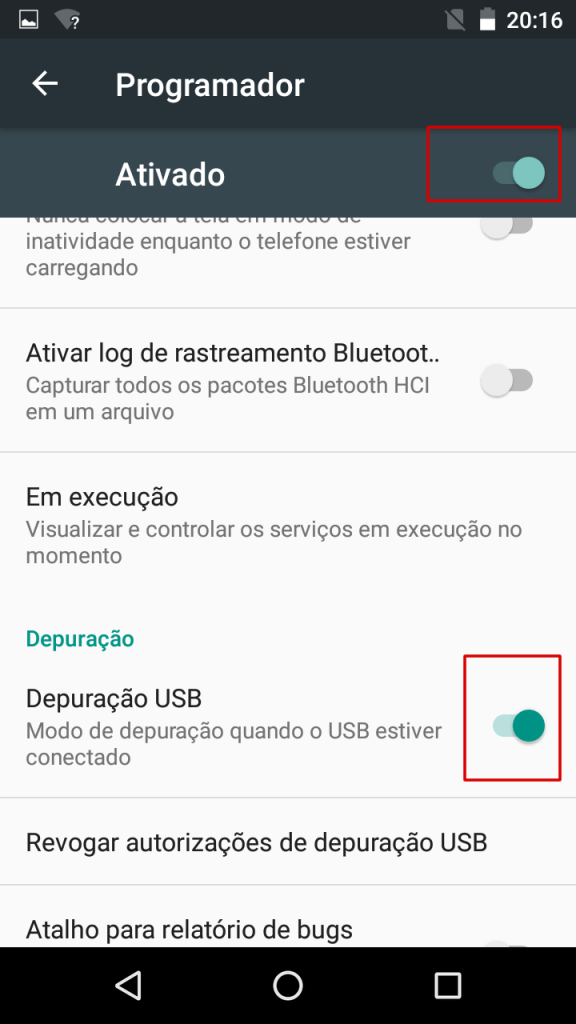
36. Em seguida toque em OK.
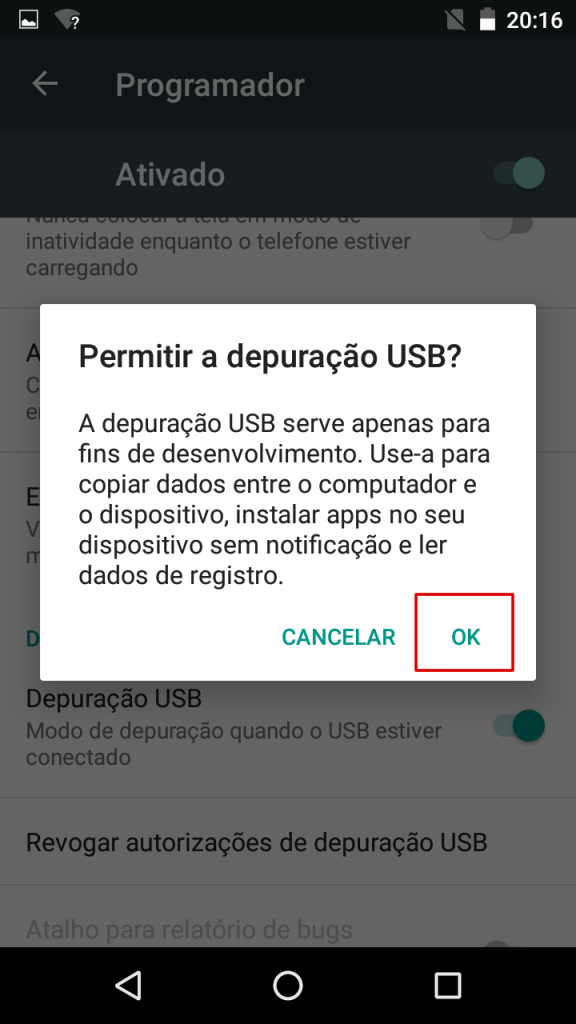
37. Agora baixe e descompacte para sua AREA DE TRABALHO o programa ADB TOOLS CLICANDO AQUI
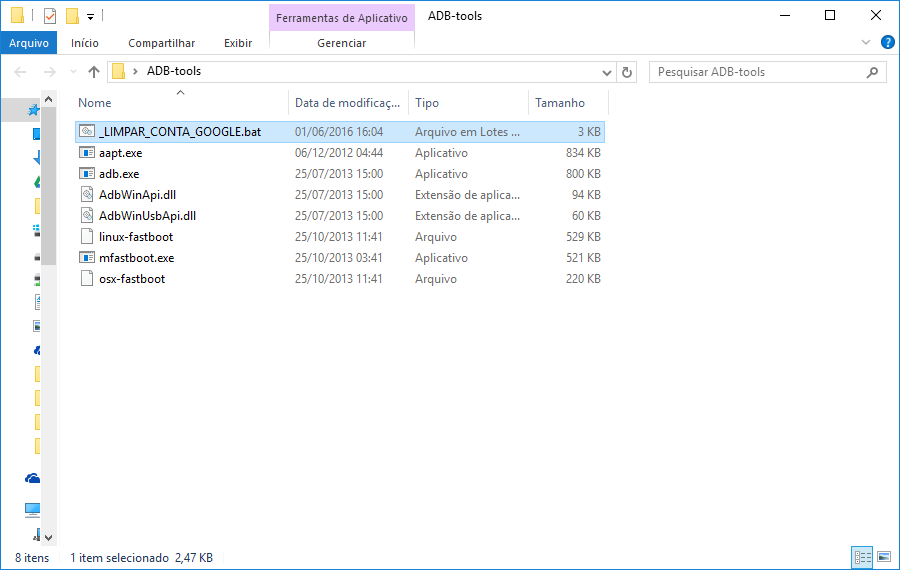
38. Abra a pasta ABD-TOOLS que você descompactou e clique duas vezes sobre o arquivo: _LIMPAR_CONTA_GOOGLE.bat
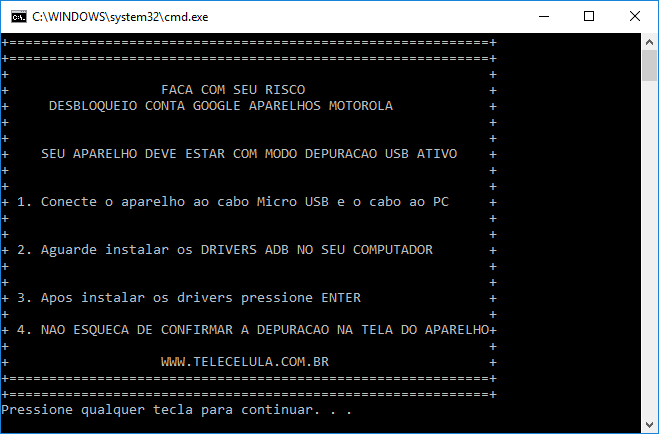
39. Conecte o aparelho no CABO USB. Conecte o cabo USB em uma porta USB traseira do seu computador. Aguarde o WINDOWS instalar os drivers do aparelho! Não tem os drivers? Baixe aqui!
40. Na tela do aparelho marque SEMPRE PERMITIR A PARTIR DESTE COMPUTADOR e confirme clicando em OK
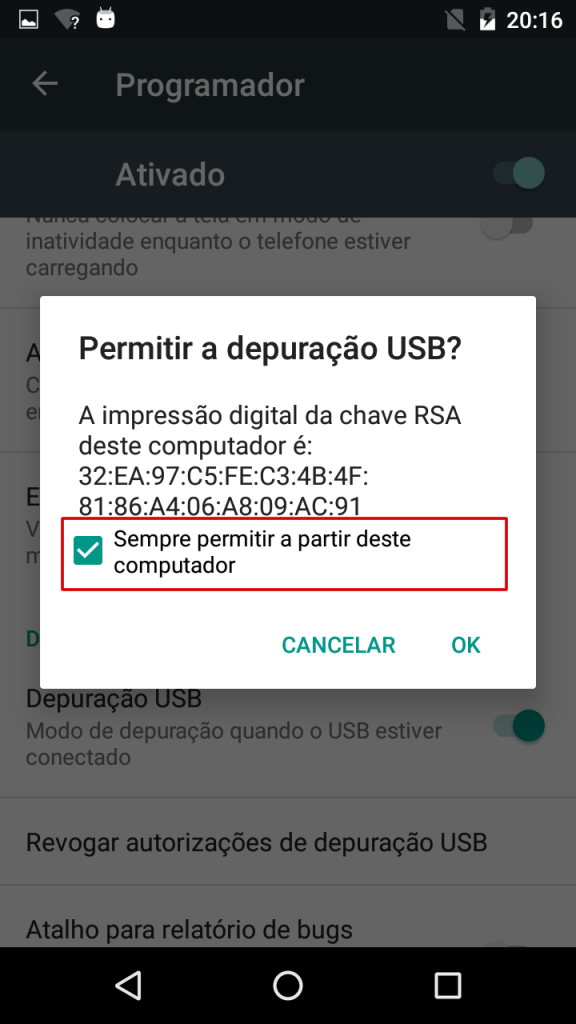
41. Agora pressione qualquer tecla do teclado do seu computador para rodar o comando ABD automaticamente.
42. Acompanhe a leitura do aparelho e pressione novamente uma tecla para executar o comando de desbloqueio no aparelho, acompanhe o resultado.
43. Pressione mais uma vez uma tecla para finalizar.
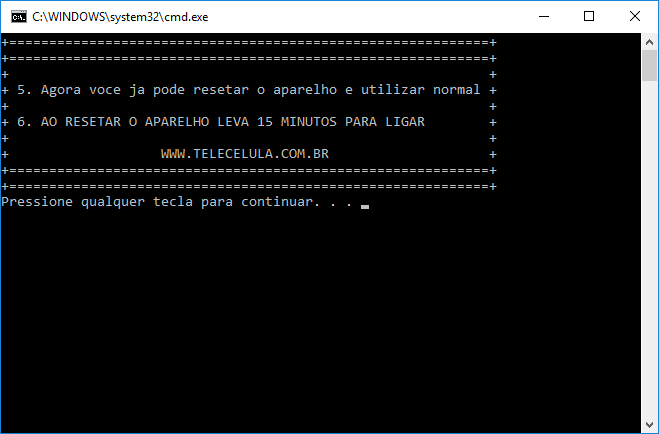
44. Vá ao Menu do aparelho e na opção FAZER BACKUP E REDEFINIR, clique em RESTAURAR DADOS DE FABRICA
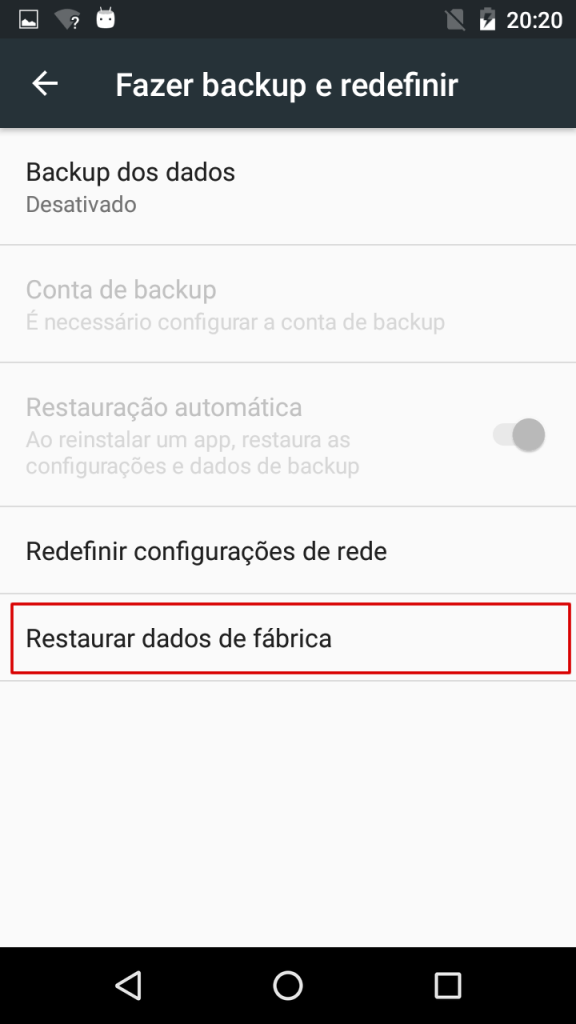
45. Confirme no botão RESTAURAR O TELEFONE para resetar, ATENÇÃO o aparelho irá reiniciar e levará 15 minutos para ligar, seja paciente.
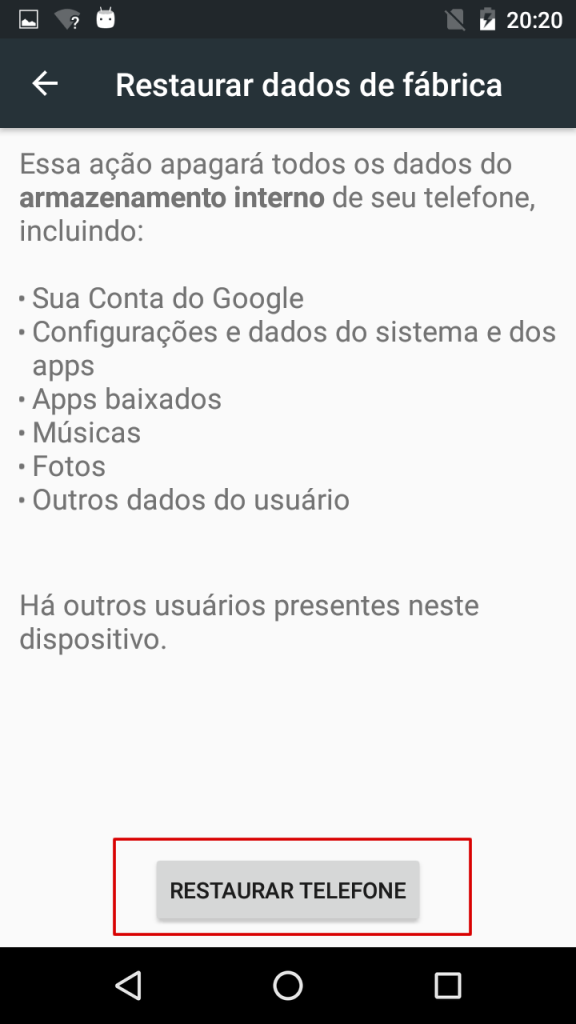
46. Pronto o aparelho está pronto para uso!
Espero ter ajudado!


112 pensamentos em “Removendo Conta Google Motorola com Android 6.0 Marshmallow (Janeiro 2016) – MOTO G2 4G, MOTO X2, MOTO X PLAY”
No quarto passo do processo de restauração não aparece os três pontos superior lado direito
Anderson comprei uma placa usada do moto x play, e estou com este problema de acesso pela conta Google, no seu procedimento tenho duas dúvidas, 1-nao sei qual o Android instalado na placa, 2-os procedimentos no computador aparecem na tela a partir de quando espeto aparelho no USB do computador, ou tenho que baixar no computador antes?¿
Desde já agradeço
Quando entro na rede Wi-Fi em outras redes selecionou mas não aparece os três pontinho
Boa tarde. Tenho um Moto X 2 Geração, Android 6.0, PATH 1 de agosto de 2016. Parei na parte de trocar de usuário, quanto tento efetuar a troca, o telefone exclui o usuário que tentei criar e volta para a tela de usuários. Se tiver algum outro método, peço que me informe no e-mail. Grato
Boa tarde, no meu caso no moto x play não dá a opção dos três pontinhos ao lado do Copiar, o que faço?
Quando faço a seleção das letras e clico em SELECIONAR TUDO NÃO APARECEM OS TRÊS PONTINHOS pra que eu possa prosseguir.
Boa tarde. ..Fiz o passo a passo até o 22…na parte de novo usuário..mas ele n abre a parte de email e não segue adiante
No meu moto e 2 quando clico no menu usuário não da nada. Fiz tudo certo. Oque pode ser
Oi bom dia o meu moto e 2 xt1514 pedi a conta do Google mais o antigo dono esqueceu a primeira vonta o q e q eu faço para arrumar ele vi muitos videos e nem um me ajudou
Tentei esse procedimento no Moto E, porém na primeira etapa, no que se refere a clicar sobre o nome da rede para é compartilhar, lá no início, não aparece a opção “compartilhar”. Existe outra formar de resetar?
Oi bom dia estou tentando no moto g2 e quando pede pra alternar usuário volta pro proprietário.
O meu parou aí tbm…
🙁
Não consigo depois da etapa de add novo usuário, apartamento adicionando e volta automaticamente para o proprietário. Estou fazendo todas as etapas corretamente.
Nao consigo desbloquear a conta google do aparelho moto g 4
Olá!
Quando eu chego no passo “18”, ao clicar em USUÁRIO a tela fica estática, não dando prosseguimento.
O que faço?
Se trata de um MOTO X PLAY.
O MEU E O MOTO Z PLAY E NAO TEM A OPÇAO DE COMPARTILHAR 🙁
Olá estou com esse problema mais meu celular é o moto e
Você poderia me ajuda por favor
Oi,sabe na parte onde fala pra escreve qlq coisa e copoar e compartilhar, no meu moto x force nao ta aparecendo as tres bolinhas de compartilhar nao, oq eu faço?
Fala amigo,quando voubentrar na minha conta ele pede o seguinte…entrar no APP config.depois toque e”Google”,em Serviço toque em “Segurança” e depois em “Código de segurança” para receber seu codigo,mas no meu não aparece essa última opção, o que faço?… Valeu um abraço!..
Eu nao consigo entrar no meu moto-e 4 eu nao sei o E mail nao como eu faço para desbloquear
Me ajudeemm pf…..como faço p adicionar usuário??? P sairr do 21
Como faço p cadastrar novo usuário?? Nao apareceu a tela do 22 o meu Moto g2
o meu moto g4 plus na parte de colocar a senha do wife não aparece os tres pontinhos , como que eu faço
boa noite não consigo acessar a parte do usuario clico e nada acontece por que/;?
Ola boa tarde….vc conseguiu passar sesta parte do usuário?? Como??
O meu moto g4 não aparece os (…) Para compartilhar oque eu faço
O meu moto e2 não consigo clicar no usuário…eu clico e não aparece nada…
O que eu faço me ajuda por favor!!!
O meu moto e2 não consigo clicar no usuário…eu clico e não aparece nada…
O que eu faço me ajuda por favor!!!
Você sabe o procedimento para o Moto z
Eu gostaria de saber porque o meu moto G4 plus está com a conta Google bloqueada?
Como faço para voltar a funcionar?
Devo levar na assistência e voltará o normal?
Não gostaria de burlar o meu smartphone…o que devo fazer?
Por favor, me explica porque isso aconteceu?
Deu certinho , obrigado mesmo pela pela receita…forte abraço
Bom dia meu caro, tenho um moto x 2°geraçãi, mais ele não lê o chip dá claro, sabe como me ajudar a resolver esse problema?
Meu Moto G 4 não aparece os 3 pontinhos. O q faço?
CID COONSEGUIU RESOLVER OS PROBLEMAS DO COMPARTILHAR ??? QUERIA SABER COMO TO COM O MESMO PROBLEMA
o meu nao aparece o icone usuario
Fiz td procedimento no meu moto xplay mas qd clico em usuário nao abre. O q faço?
No meu motox2 não deu certo, pois na hora que clico em adicionar usuario, ele tenta criar mas volta para a conta proprietario, mesmo eu forçando a parada do assistente de configuração. como procedo ? versão do android 6.0, patch de segurança de 1 de maio de 2016.
não to conseguindo realizar o procedimento no meu motoE 2, pode me ajudar?
Bom dia. No meu Mogo G2 eu fiz tudo direito. Após apertar 8 x sobre o número da versão não aparece a função { } Programador
Boa tarde!
Tenho um moto g4 plus e no passo 4 nao aparece os 3 pontinhos.
Comprei um moto G3 a 4meses atras de outra pessoa, o aparelho essa semana tava lento, e então decidir fazer um reset nele… no entanto, quando reiniciei ele fica pedindo uma conta antiga, já coloquei a que usava e não dá certo! Eu perdir o celular? Me ajudem por favor!
Oi no meu aconteceu o mesmo, quando eu chego no passo. 22 não aparece mais as opções. Você conseguiu resolver?
Depois do passo 22 não vai adiante, como eu faco?
A opção Usuários não abre
meu celular moto g4 não está criando outro usuário,
faço tudo certo ai na hr de “configurar agora o usuario”
ele até carregar !mais depois ele alterna para o proprietário . resultado ele não cria outro usuário.
não sei oq faço? me ajude PF.
Anderson, obrigado pelo tutorial, segui todos os passos e deu tudo certinho, melhor de todos que pesquisei.
Best
Regards
o meu não tem a opção dos 3 pontinho para compartilhar.
http://www.telecelula.com.br/wordpress/wp-content/uploads/2016/06/Screenshot_20160106-200606-576×1024.png
existe algum jeito de continuar o procedimento?
o meu tb não tem esta opção, moto x2;;;
Fiz passo a passo tudo certo aqui, mas da certo até o passo 21. No passo 22 onde deveria a opção para criar uma nova conta, não aparece nada. ( Desbloquear o aparelho, agora será solicitado um email, clique em IGNORAR). Não aparece nada disso! E agora o que eu faço? PERDI ESTE APARELHO? ME AJUDEM POR FAVOR! O aparelho não é meu, é do meu cunhado, e ele havia trocado de email da conta do Google porque ele esqueceu a senha. Conseguimos recuperar a senha normalmente pelo pc, e temos total acesso à conta usando o pc, mas no aparelho não entra!
No meu aconteceu o mesmo não consegui passar do 22 , você conseguiu resolver o seu problema?
boa mano fiz tudo certinho mas quando vou clicar em usuário nada acontece não consigo passar dessa parte o que será
Oi no meu cel não aparece os três pontinhos o que eu faço
O MEU TB NAO TEM
nossa muito bom mesmo obrigada me ajudou muito havia esquecido o email e senha do meu moto x 2 obrigada mesmo parabens.
velho.. n tenho nem palavras para descrever o quanto vc e foda, meu deus vc salvo vida do celular do meu pai muiiiiticimo obrigado
Alguém pode me ajudar por favor? o meu patch é de 1 de agosto ai toda vez que clico pra mudar de usuário ele sempre volta automático para o proprietário e não da pra ativar o modo desenvolvedor
Cara excelente tutorial, me ajudou muito. Grande abraço.
bom dia!! Eu tenho um problema…ao conectar uma conta google no meu celular, automaticamente o celular trava e reinicia, mas logo quando liga novamente, não me dá acesso nenhum…to tentando a dias fazer hard reset nele infelizmente o botão power do meu celular quebrou…e o restaurar padrão de fabrica em meu celular está com opção nula…ou seja não consigo restaurar de forma alguma…tem algum outro modo de restaurar o celular querido ? bom dia forte abraço…o/
Quando eu tento configurar o novo usuário só fica verificando conexão eu já deixei mais de 2 dias só fica na mesma tela anderson pode me ajudar por favor
muito bom perfeito,parabéns.o melhor de todos.
eu fiz todo o procedimento mas tem um problema ele não reconhece o aparelho na depuração, eu teste o usb coloquei um cabo HUB ele le perfeitamente o pendrive , fiz o software dele como o mesmo cabo e pc e testei em outros pcs normal mas na hora de abrir como depuração ele não vai .
Boa tarde fiz TD no meu telefone mas não tem a opção usuário aí não consigo prosseguir o q fazer?vou perder meu aparelho?
Muitissimo Obrigado, Me ajudou muito, fiquei a madrugada inteira quebrando a cabeça tentando consertar e se não fosse esse site não seria possivel
bom dia no meu moto e2 nao a opcao restauracao de fabrica esta inativa,o que faco?
Desabilite o antivirus e refaça os procedimentos que da certo
Nao consigo click na função de usurário logo apos força o o sistema de configuração.
como faço?
Boa tarde
Anderson fiz as etapas inicias porem o meu celular não aceita esse código que e colocado na parte de fazer ligaçao , ele não apre a parde de TESTANDO,
o meu celular e um alcatel idol 4.
Poderia me ajuda ?
Grata
Parabéns pela aula. Você é mestre! E obrigado.
quando clico em add usuário, ele volta para PROPRIETARIO
oq eu faço?
Ja tentei de tudo e não consigo
eu tbm…será que não nenhuma solução??
Muito útil essa postagem , pois tinha reiniciado o meu celular Moto E pelos botões liga/desliga + botão de volume e com isso não aceitava colocar a conta do Google para reiniciar as configurações.
Após seguir todos os passos consegui limpar a conta e reiniciar no modulo normal.
VALEU!!!!!!!!!
Funciona no moto z?
olá, segui direitinhos todos os passos, mais quando chegou nessa parte(Debloquear o aparelho, agora será solicitado um email, clique em IGNORAR.) não apareceu essa opção. foi no passo 21. me ajude pfv 🙂
olha Anderson fiz exatamente como esta nos exemplos porem tem uma opção no meu moto G 4 play não aparece é a opção de Usuários oque faço me ajude por favor obrigado pela atenção
excelente tutorial,só queria agradecer deu tudo certo aqui!
pra quem não estiver aparecendo a opção de restauração de fabrica no final tenta instalar os driver e refazer novamente pra min funcionou
Ola no meu quando pede pra selecionar na parte do usuário nao consigo porque sera você pode me ajudar ?
ola!!! Muito bom! parabéns pelo tutorial… funcionou 100%…
ola o meu fiz o pocedimento igual ate a hora de add novo usuario, ele aparece que vai mudar, no meio do procedimento altera para “alternando para novo usuario / alternando para proprietario” ai nao tem como eu ativar o programador, nao sai disso me ajuda pis
Ta tudo certo até a parte de add um usuário, eu add mas sempre volta pra um usuário que já está criado. O que eu faço?
Quando conecto no computador nao da certo. Não aparece nada na tela do celular. O que faço?
Anderson, excelente artigo. Muito obrigado.
Só me ficou uma dúvida, que, se puder, gostaria que esclarecesse.
O e-mail solicitado, no momento do hard reset, é o último e-mail configurado no aparelho, ou é o primeiro e-mail configurado desde a primeira vez que o aparelho foi ligado??
Ganhei um aparelho que já havia sido utilizado por uma pessoa e fiz o procedimento de formatação pelo próprio Android, quando o configurei com o meu e-mail. Agora, o celular apresentou um problema, que a assistencia técnica indicou o hard reset.
Desde já agradeço
Abraços
O último utilizado no aparelho.
O fato da senha da última conta ter sido modificada recentemente depois que deu pau no celular, impede que o login seja validado? Pq estou fazendo tudo certo aqui com usuário e senha corretos e o aparelho não destrava.
Bom Dia, no moto x, quando ele vai mudar o usuário, o celular apaga e volta para o proprietário, o que eu faço?
o meu del certinho parabens
Showww, muito bom.
Muito obrigado pela ajuda, realmente funciona muito bem…. passei o dia de ontem quase inteiro formatando esse celular e sem conseguir usar ele, obrigado mesmo.
Grande Abraço.
o meu esta com o path 1 de agosto de 2016 esse tutorial ai não deu certo
o que faço??
o meu também está com essa versão de patch e nao deu certo…
Amigo por favor só vc pra salvar minha vida o nível do path de segurança do android 1 de agosto de 2016 então esse método ai não tá indo vc não pode me ajudar por favor
cara to com o mesmo problema e preciso de ajuda
Segui rigorosamente o tutorial, mas quando chega no passo 22 não aparece mais nada, só volta para o ícone do proprietário
OLHA BOA TARDE, TENHO UM SMARTPHONE AKUA MK5 ESTA COM ESSE MESMO PROBLEMA, POREM NAO CONSIGO DE JEITO NENHUM A SOLUCIONAR ESSE PROBLEMA. PRO FAVOR ME AJUDA.
ola. Quando conecto no computador nao da certo. Não aparece nada na tela do celular. O que faço?
https://youtu.be/Yi3V_iqfwFQ
Remoção conta google Moto G4 2016 E Outros Modelos 100% GRÁTIS
Cara vc e d+ muito obrigado. Perfeitamente moto e2
Bom dia. Fui até o final, depois de restaurar dados de fábrica a opção Restaurar Telefone não fica habilitada. Eu clico nada acontece. Sabe me dizer porque?
Boa tarde. Eu fiz o reset novamente com o aparelho desligado e deu tudo certo. Obrigado pelo tutorial.
ME ajuda por favor? faço tudo direitinho quando chego na parte de restaurar o negocio fica invisivel, não tem como restaurar e tipo, fiz todas essas etapas.
Well mamdaacia nuts, how about that.
Bom dia. No meu Mogo G2 eu fiz tudo direito. Após apertar 8 x sobre o número da versão não aparece a função { } Programador
Bom dia Novamente. Fiz tudo novamente a a opção Programador apareceu
Olá Anderson, alguns de seus vídeos já me ajudaram bastante, gostaria de ver se vc consegue me ajudar com outro tema.
Estou querendo abrir o meu fone de ouvido, que é muito bom, de um samsung galaxy antigo que tive, está com problema de mal contato no lado direito do falante, vc sabe como desmonta-lo? Fiz força com um alicate de ponta mas não abriu.
Obrigado
Era um galaxy S2, este é o modelo:
http://produto.mercadolivre.com.br/MLB-689002932-fone-original-samsung-galaxy-note-gran-duos-ace-tab-s4-3-fs2-_JM
Coloca a foto dele ai
bom dia
o meu nao aparece os tres pontinhos na hora que seleciono . so aparece colar e copiar, a opção compartilhar não aparece
o q fazer?
Estou nesta mesma situação. Quem será a solução? Mesmo aparelho.
o meu tambem nao aparece os 3 pontinhos
Boa tarde! No meu Moto G3 XT1550 o campo usuários não aparece. Segui rigorosamente o tutorial e em nenhuma delas surge esse campo usuário.
Obrigado
Segue este procedimento http://www.telecelula.com.br/wordpress/?p=6857
That’s a sensible answer to a chenlalging question
no meu moto x play quando aperto em usuarios nao aparece opção nenhuma